วิธีแก้ไขข้อผิดพลาด 'ไฟล์นี้เข้ากันไม่ได้กับ Quicktime Player'
เบ็ดเตล็ด / / November 06, 2023
QuickTime Player เป็นสิ่งที่ผู้ใช้ Mac หลายคนเลือกใช้ ดังนั้นหากคุณพบข้อผิดพลาด 'ไฟล์นี้เข้ากันไม่ได้กับ QuickTime Player' นั่นอาจเป็นคนเกียจคร้าน โชคดีที่คุณมีความช่วยเหลือจากเรา และเราสามารถช่วยคุณแก้ไขได้ด้วยการแก้ไขปัญหาเบื้องต้น ถึงเวลาที่จะแยกความกังวลของคุณออกและอ่านตาม
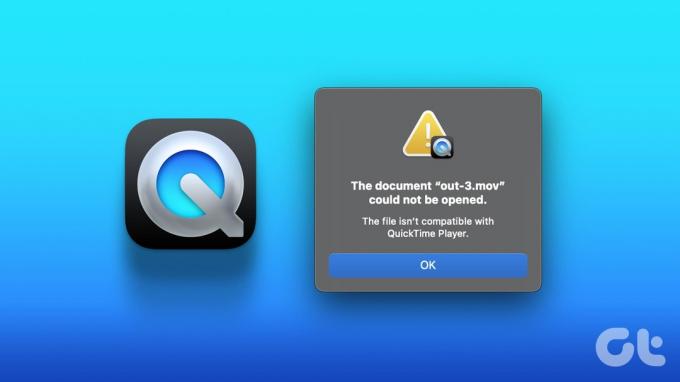
ไฟล์นี้เข้ากันไม่ได้กับ QuickTime Player โดยทั่วไปปัญหาจะเกิดขึ้นเมื่อคุณพยายามเปิดไฟล์สื่อที่ QuickTime Player ไม่สามารถจัดการได้ ในการแก้ไขปัญหานี้ เราต้องทำความเข้าใจก่อนว่าปัญหาอยู่ที่เครื่องเล่นหรือวิดีโอ มาทำอย่างนั้นและทำให้วิดีโอและ QuickTime Player ของคุณกลับมาทำงานอีกครั้ง
เหตุใดฉันจึงเห็นข้อผิดพลาด 'ไฟล์นี้เข้ากันไม่ได้กับ QuickTime Player'
ข้อผิดพลาดของโปรแกรมเล่นวิดีโอ macOS ที่น่าอับอายอาจปรากฏขึ้นเป็นครั้งคราว ตามบทความของ Apple Support ปัญหาความเข้ากันได้นี้เป็นสิ่งที่ Apple คาดหวัง ยักษ์ใหญ่ด้านเทคโนโลยีแนะนำวิธีแก้ปัญหาสองวิธีในการอัปเดตแอปหรือใช้แอปอื่น แต่เรายังมีข้อเสนออีกมากมาย
อย่างไรก็ตาม ก่อนที่เราจะย้ายเข้าไปแก้ไขไฟล์ที่ไม่เข้ากันกับปัญหาโปรแกรมเล่น QuickTime ควรตรวจสอบสาเหตุที่อยู่เบื้องหลังข้อผิดพลาดก่อน
- QuickTime Player หรือ macOS ล้าสมัย
- QuickTime Player ไม่รองรับตัวแปลงสัญญาณของไฟล์ของคุณ
- มีชื่อรูปแบบไฟล์ไม่ตรงกันกับฐานข้อมูลตัวแปลงสัญญาณของ QuickTime Player
- ไฟล์วิดีโอหรือเสียงเสียหาย
- ไวรัสและมัลแวร์ใน macOS รบกวนการทำงานของ QuickTime Player
- แอพ QuickTime Player ไม่ตอบสนองอีกต่อไป
ไม่ว่าจะด้วยเหตุผลใดก็ตาม การลองทำตามขั้นตอนการแก้ไขปัญหาต่อไปนี้ตามลำดับลักษณะที่ปรากฏด้านล่างน่าจะแก้ไขปัญหาได้อย่างรวดเร็ว
7 วิธีในการแก้ไขข้อผิดพลาด Quicktime ไม่สามารถเปิดไฟล์วิดีโอได้
ในขณะที่ทางออกสุดท้ายคือการติดต่อ ฝ่ายสนับสนุนของแอปเปิ้ล และขอความช่วยเหลือจากพวกเขา เราพบวิธีแก้ปัญหาบางอย่างที่สามารถแก้ไขปัญหาได้ เช่น ไฟล์นี้มีสื่อบางอย่างที่ไม่สามารถใช้งานร่วมกับเครื่องเล่น QuickTime ได้ในเวลาไม่นาน
1. ออกและรีสตาร์ท QuickTime Player
บางครั้งโปรแกรมเล่นวิดีโออาจติดอยู่ในขั้นตอนการประมวลผลส่วนหลัง ดังนั้นจึงไม่ตอบสนองต่อคำสั่งเรียกใช้ไฟล์ได้ดีและแสดงข้อผิดพลาดแบบสุ่ม การบังคับออกและรีสตาร์ทแอปควรแก้ไขปัญหานี้ได้อย่างง่ายดาย
ขั้นตอนที่ 1: ไปที่ Launchpad หรือใช้ Spotlight ค้นหา และเปิด Activity Monitor
ขั้นตอนที่ 2: ลองมองหา QuickTime Player จากรายการแอพ หรือใช้แถบค้นหาเพื่อค้นหา
ขั้นตอนที่ 3: คลิกปุ่ม X จากแถบเมนูด้านบน
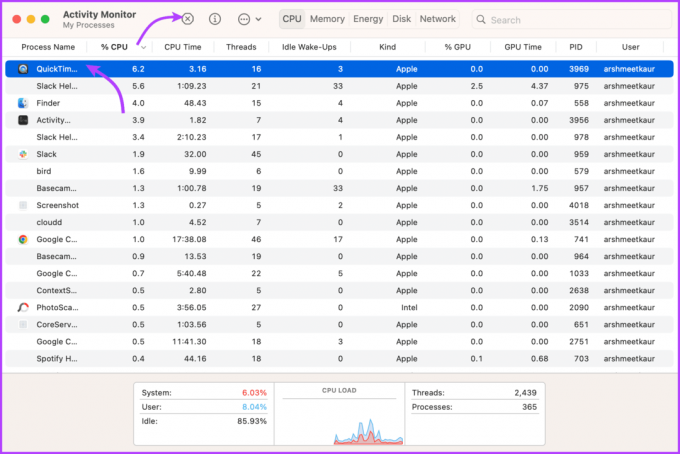
ขั้นตอนที่ 4: จากนั้นคลิก บังคับออก
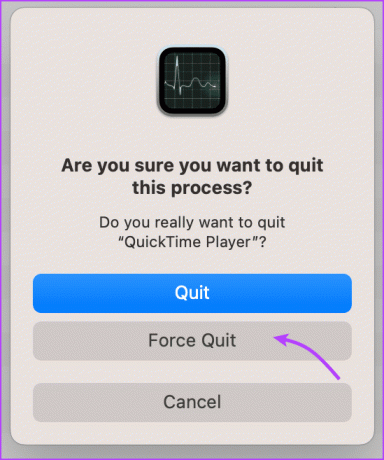
ตอนนี้รอสักครู่ หากเป็นไปได้ ให้รีสตาร์ท Mac เพื่อดูกระดานชนวนที่สะอาด จากนั้นเปิดโปรแกรมเล่น QuickTime แล้วลองเล่นวิดีโอ
2. อัปเดต QuickTime Player และ macOS
Apple ไม่มีกำหนดการอัปเดตแยกต่างหากสำหรับแอปที่มาพร้อมเครื่องเช่น ซาฟารี และโปรแกรมเล่น QuickTime เป็นผลให้คุณทำได้เท่านั้น อัปเดตแอปเหล่านี้ โดยการอัพเดตระบบปฏิบัติการ นี่คือวิธีการ
ขั้นตอนที่ 1: คลิกไอคอน Apple จากแถบเมนูและเลือกการตั้งค่าระบบ
ขั้นตอนที่ 2: หากมีการอัปเดต คุณอาจได้รับการแจ้งเตือนในหน้านี้ มิฉะนั้นไปที่ทั่วไปแล้วเลือกการอัปเดตซอฟต์แวร์
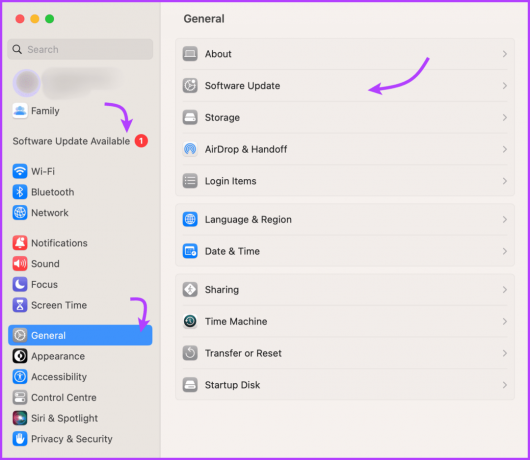
ขั้นตอนที่ 3: หากมีให้คลิกอัปเกรดทันที
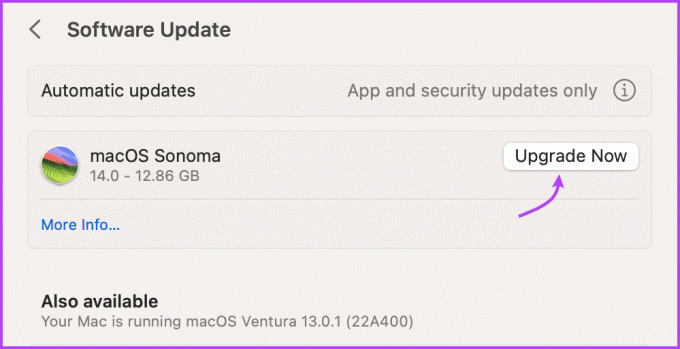
ขั้นตอนที่ 4: เมื่อการดาวน์โหลดเสร็จสิ้น ให้ทำตามคำแนะนำบนหน้าจอเพื่ออัปเดต Mac ของคุณ
เมื่อเสร็จแล้วให้ลองเล่นไฟล์วิดีโอ หากข้อผิดพลาดยังคงอยู่ ให้ไปยังขั้นตอนถัดไป
บันทึก: หากใช้ macOS Monterey หรือก่อนหน้า ให้คลิกไอคอน Apple → เกี่ยวกับ Mac เครื่องนี้ → อัปเดตซอฟต์แวร์ หากมี ให้คลิกอัปเดตทันที
3. ตรวจสอบรูปแบบไฟล์อีกครั้ง
QuickTime Player ไม่ได้ให้การสนับสนุนรูปแบบไฟล์ที่กว้างขวางเหมือนกับเครื่องเล่นสื่อขั้นสูงบางรุ่น อย่างไรก็ตาม สามารถรองรับรูปแบบไฟล์ภาพยนตร์ QuickTime (MOV), ไฟล์ MPEG-4 (MP4, MP3, M4V, M4A), MPEG-2, AVI, Mjpeg, DV Stream และไฟล์เสียง เช่น AIFF, WAV และ เอเอซี.
ดังนั้นไฟล์วิดีโออาจอยู่นอกขอบเขตและเกิดข้อผิดพลาด 'ไฟล์นี้เข้ากันไม่ได้กับ QuickTime Player' เนื่องจากเข้ากันไม่ได้
อย่างไรก็ตาม ยังมีโอกาสที่ชื่อส่วนขยายจะไม่ถูกต้องหรือคุณเปลี่ยนโดยไม่ได้ตั้งใจ ในสถานการณ์เช่นนี้ การเปลี่ยนชื่อไฟล์ในรูปแบบที่ถูกต้องน่าจะช่วยได้ คุณอาจลองทำตามขั้นตอนต่อไปนี้บน MacBook หรือ iMac
ขั้นตอนที่ 1: เปิด Finder และนำทางไปยังตำแหน่งที่เก็บไฟล์
ขั้นตอนที่ 2: เลือกไฟล์ คลิกขวา และเลือกรับข้อมูล
ขั้นตอนที่ 3: ที่นี่ ให้ตรวจสอบข้อมูลเพิ่มเติมและชื่อและส่วนขยาย และตรวจสอบให้แน่ใจว่าทุกอย่างเป็นไปตามลำดับ
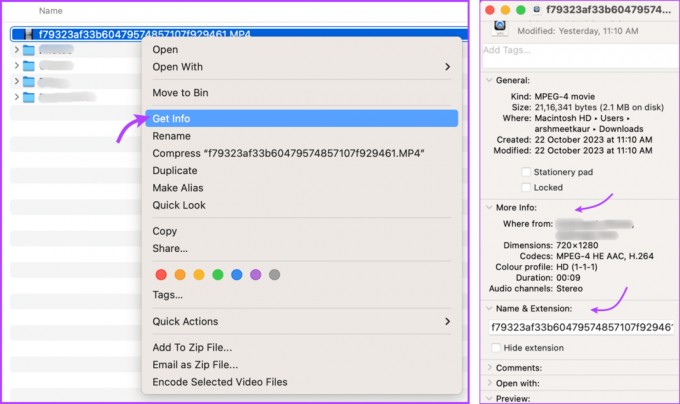
หากคุณรู้สึกว่าส่วนขยายไม่ตรงกับที่ควรจะเป็น ให้ลองเปลี่ยน ตอนนี้ให้ลองเรียกใช้ไฟล์บน QuickTime Player เพื่อทดสอบว่าคุณสามารถแก้ไขปัญหาได้หรือไม่
4. ตรวจสอบความเสียหายของไฟล์วิดีโอหรือเสียง
จนถึงตอนนี้ หากคุณลองแก้ไขปัญหาข้างต้นทั้งหมดแล้ว แต่ QuickTime ยังไม่สามารถเปิดไฟล์วิดีโอได้ คุณต้องตรวจสอบไฟล์ว่ามีความเสียหายหรือไม่ วิธีที่ง่ายที่สุดในการดำเนินการคือใช้เครื่องเล่นสื่ออื่นที่มีอยู่ในอุปกรณ์ของคุณเพื่อเรียกใช้วิดีโอ
หากวิดีโอไม่เล่นในแอปอื่นด้วย ปัญหาอาจอยู่ที่วิดีโอ ลองใช้วิธีถัดไป ดาวน์โหลดวิดีโออีกครั้ง หรือใช้ ตัวแปลงวิดีโอ เพื่อแก้ไขปัญหา
5. เข้ารหัสไฟล์วิดีโอหรือเสียงสำหรับ QuickTime Player
Mac มาพร้อมกับตัวเข้ารหัสมัลติมีเดียที่แกะกล่อง คุณสามารถใช้เครื่องมือนี้เพื่อเข้ารหัสไฟล์มัลติมีเดียที่ผิดพลาดอีกครั้งเพื่อให้ macOS สามารถเล่นไฟล์นั้นบนแอพ QuickTime Player ได้
ขั้นตอนที่ 1: เปิด Finder และเลือกไฟล์วิดีโอ
ขั้นตอนที่ 2: คลิกขวาที่ไฟล์และเลือก 'เข้ารหัสไฟล์วิดีโอที่เลือก'
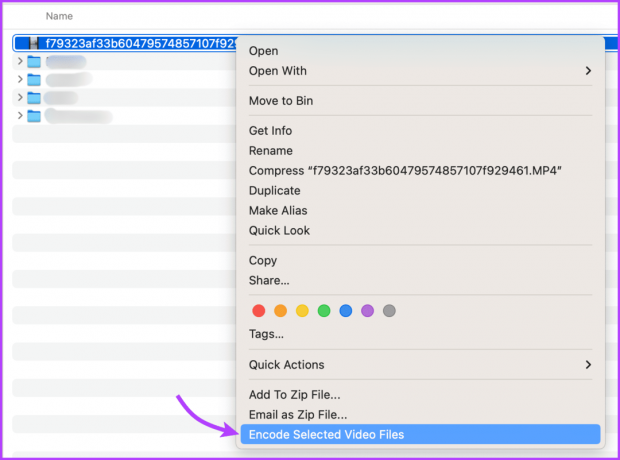
ขั้นตอนที่ 3: ที่นี่ คลิกลูกศรแบบเลื่อนลงข้างการตั้งค่า
ขั้นตอนที่ 4: เลือกตัวแปลงสัญญาณที่เหมาะสม (คุณสามารถเลือกอันใดก็ได้ เนื่องจาก QuickTime Player รองรับสิ่งเหล่านี้ทั้งหมด)
ขั้นตอนที่ 5: คลิกดำเนินการต่อ

เมื่อเซสชั่นการเข้ารหัสเสร็จสมบูรณ์ คุณจะพบไฟล์วิดีโอที่แปลงแล้วในโฟลเดอร์เดียวกัน ลองเล่นดู หวังว่าตอนนี้คุณจะสามารถเล่นได้
6. สแกน macOS เพื่อหาไวรัส
แม้ว่า macOS จะไม่สามารถแพร่เชื้อได้ แต่โปรแกรมมัลแวร์และไวรัสอัจฉริยะบางโปรแกรมสามารถสร้างความเสียหายให้กับแอพที่มาพร้อมเครื่อง เช่น QuickTime Player ไม่ต้องกังวล. มีวิธีที่ไม่ผิดพลาดในการ ลบและป้องกันมัลแวร์บน Mac ของคุณ.
โปรแกรมป้องกันไวรัสที่ดีและการทำความสะอาด Mac ของคุณอย่างละเอียดสามารถช่วยให้คุณดำเนินการได้ยาวนาน เมื่อคุณแน่ใจว่า macOS ปราศจากมัลแวร์ สปายแวร์ และโปรแกรมไวรัสแล้ว ให้ลองใช้ไฟล์วิดีโออีกครั้ง ตรวจสอบว่า QuickTime กลับมาเป็นตัวเองอย่างรวดเร็วหรือไม่ (ตั้งใจเล่นสำนวน)
7. ค้นหาแอพที่ใช้งานร่วมกันได้ใน App Store
หากคุณอยู่ในส่วนนี้ แสดงว่าคุณได้ลองวิธีการก่อนหน้านี้ทั้งหมดแล้วเพื่อแก้ไขปัญหา และไม่สามารถแก้ไขข้อผิดพลาด "ไฟล์นี้เข้ากันไม่ได้กับ QuickTime Player" ตอนนี้ ตัวเลือกสุดท้ายคือการได้รับเครื่องเล่นวิดีโออื่นที่สามารถเล่นไฟล์ที่คุณกำลังประสบปัญหาได้
หากต้องการค้นหาแอปที่เหมาะสมสำหรับไฟล์ ให้คลิกขวาที่ไฟล์ → เลือก เปิดด้วย → App Store ดูตัวเลือกที่มีอยู่และค้นหาตัวเลือกที่เหมาะกับคุณที่สุด
อย่ารอให้ Nick of Time มาแก้ไข Quicktime
อาจส่งผลต่ออารมณ์ของคุณอย่างมากเมื่อไฟล์นี้เข้ากันไม่ได้กับข้อผิดพลาดของโปรแกรมเล่น QuickTime เมื่อโฮมวิดีโอ ตอนของรายการโปรดของคุณ หรือวิดีโอที่ถูกลืมไปนาน เราหวังว่าบทความนี้จะช่วยคุณแก้ไขปัญหาได้โดยไม่มีปัญหามากนัก
หากคุณต้องการความช่วยเหลือเพิ่มเติมหรือมีคำถามใด ๆ โปรดติดต่อเราผ่านทางส่วนความเห็น


